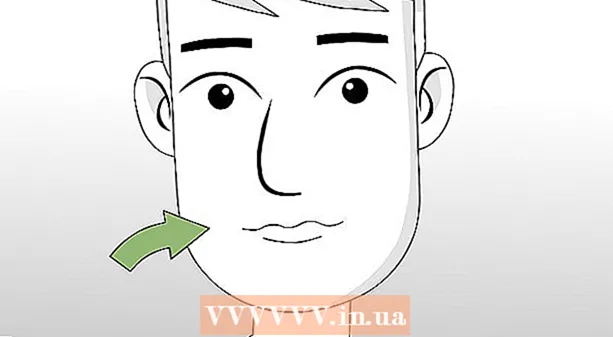நூலாசிரியர்:
Lewis Jackson
உருவாக்கிய தேதி:
5 மே 2021
புதுப்பிப்பு தேதி:
1 ஜூலை 2024

உள்ளடக்கம்
இந்த கட்டுரையில், விக்கிஹோ உங்கள் திசைவியில் ஃபயர்வால் துறைமுகங்கள் அல்லது விண்டோஸ் கணினியில் ஃபயர்வால் திறப்பதன் மூலம் உங்களுக்கு வழிகாட்டும். இயல்பாக, ஊடுருவலைத் தடுக்க ஃபயர்வாலில் உள்ள முக்கிய துறைமுகங்கள் மூடப்பட்டுள்ளன, திறந்த துறைமுகங்கள் சாதனம் மற்றும் திசைவிக்கு இடையேயான இணைப்பு சிக்கல்களைத் தீர்க்க உதவும், இருப்பினும் நிரலுக்கும் சாதனத்திற்கும் இடையில் நெட்வொர்க் மற்றும் கணினி தாக்குதல்களின் அபாயத்தையும் அதிகரிக்கிறது.
படிகள்
3 இன் முறை 1: திசைவியில் ஃபயர்வால் போர்ட்டைத் திறக்கவும்
. திரையின் கீழ் இடது மூலையில் உள்ள விண்டோஸ் லோகோவைக் கிளிக் செய்க.
. திரையின் மேல் இடது மூலையில் உள்ள ஆப்பிள் லோகோவைக் கிளிக் செய்க.
- இயல்பாகவே மேக் ஃபயர்வால் முடக்கப்பட்டுள்ளது என்பதை நினைவில் கொள்க. உங்களிடம் ஃபயர்வால் இயக்கப்பட்டிருக்கவில்லை என்றால், இந்த செயல்முறை தேவையில்லை.

கிளிக் செய்க கணினி விருப்பத்தேர்வுகள் (கணினி தனிப்பயனாக்கம்). இது ஆப்பிள் கீழ்தோன்றும் மெனுவில் உள்ளது.
கிளிக் செய்க பாதுகாப்பு மற்றும் தனியுரிமை (பாதுகாப்பு மற்றும் தனியுரிமை). இந்த விருப்பம் கணினி விருப்பத்தேர்வுகள் சாளரத்தின் மேலே ஒரு வீட்டு வடிவ ஐகானைக் கொண்டுள்ளது.

தாவலைக் கிளிக் செய்க ஃபயர்வால் (ஃபயர்வால்). இந்த தாவல் பாதுகாப்பு மற்றும் தனியுரிமை சாளரத்தின் மேலே உள்ளது.
ஃபயர்வால் மெனுவைத் திறக்கவும். பேட்லாக் ஐகானைக் கிளிக் செய்து, மேக் நிர்வாகி கடவுச்சொல்லை உள்ளிட்டு கிளிக் செய்க திறத்தல் (திறத்தல்).

கிளிக் செய்க ஃபயர்வால் விருப்பங்கள் (ஃபயர்வால் விருப்பம்). இது ஃபயர்வால் பக்கத்தின் வலது பக்கத்தில் உள்ளது.
பொத்தானைக் கிளிக் செய்க +. உங்கள் விருப்பத்தை சாளரத்தின் கீழே, பக்கத்தின் நடுவில் காண்பீர்கள்.
ஃபயர்வாலைத் தவிர்க்க உங்களை அனுமதிக்கும் பயன்பாட்டைத் தேர்வுசெய்க. பயன்பாட்டைத் தேர்ந்தெடுக்க அதைக் கிளிக் செய்தால் போதும்.
கிளிக் செய்க கூட்டு (மேலும்). இந்த பொத்தான் சாளரத்தின் அடிப்பகுதியில் உள்ளது. இது ஃபயர்வால் விதிவிலக்குகள் பட்டியலில் நிரலைச் சேர்க்கும்.
பயன்பாட்டு பெயருக்கு அடுத்து காட்டப்படும் "உள்வரும் இணைப்புகளை அனுமதி" உரையாடல் பெட்டியை சரிபார்க்க மறக்காதீர்கள். பயன்பாட்டு பெயரின் வலதுபுறத்தில் இந்த உரையாடலை நீங்கள் காணவில்லை எனில், விசையை அழுத்திப் பிடிக்கவும் கட்டுப்பாடு பயன்பாட்டின் பெயரைக் கிளிக் செய்து, டிக் செய்யவும் உள்வரும் இணைப்புகளை அனுமதிக்கவும்.
கிளிக் செய்க சரி. இது அமைப்புகளைச் சேமிக்கும் மற்றும் ஃபயர்வாலைத் தவிர்க்க பயன்பாட்டை அனுமதிக்கும். விளம்பரம்
ஆலோசனை
- பொதுவான விதியாக, பெரும்பாலான பயன்பாடுகள் TCP போர்ட்களைப் பயன்படுத்துகின்றன. வீடியோ கேம்கள் போன்ற நேர உணர்திறன் நிரல்கள் யுடிபி அல்லது டிசிபி போர்ட்களைப் பயன்படுத்தலாம்.
எச்சரிக்கை
- வாயிலைத் திறக்கும்போது கவனமாக இருங்கள். தவறான துறைமுகத்தைத் திறப்பது உங்கள் கணினியின் பாதுகாப்பை பாதிக்கும் மற்றும் வைரஸ்கள் மற்றும் ஹேக்கர்கள் போன்ற பிற ஆபத்தான செயல்களின் அபாயத்தை அதிகரிக்கும்.